一 : CORELDRAW礼品袋包装设计
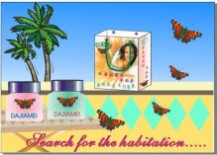
礼品袋包装设计

(1)
预览效果
从现在开始我们将用CorelDRAW绘图,并为它的强大功能而惊叹。本例介绍的是一化妆品礼品袋,色彩上采用柔、典雅的特点,突出显示了女性追求美的心理需要。
礼品袋的预览效果图
知识提要
◇ 辅助线的设置方法
◇ 矩形 、椭圆形工具、节点工具、星形工具等基本工具的使用 ◇ 交互式阴影工具、交互式封套工具、交互式调和工具的设置方法 ◇ 渐变填充设置技巧
◇ 图框精确裁剪命令的特点
◇ 文本适配路径效果的设置
制作步骤

1. 设置礼品盒的基本框架

步骤1 新建一个空白文件
执行【文件】|【新建】命令,建立一个新的文件(或按键盘上的Ctrl+N快捷键)。
执行【工具】|【选项】命令,打开【选项】属性设置对话框,设置文件的“宽度”为480;“高度”为270;“文本方向”为横向,如图4-1-1所示。
设置完毕,单击【确定】按钮,关闭【选项】对话框。
图4-1-1
设置页面大小
步骤2 设置辅助线
在标尺任意位置单击鼠标右键,弹出浮动菜单,在浮动菜单中选择【辅助线设置】命令,打开【选项】面板。
在【选项】面板中选择【文件】|【辅助线】|【水平】选项,并在输入框中输入【水平】辅助线数值2,输入完毕后单击【添加】按钮,同样的方法添加其它3条水平辅助线分别为 30、210、230,如图4-1-2所示。添加后单击【确定】按钮即可。

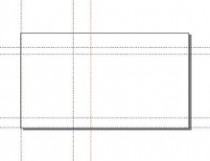
图4-1-2添加水平辅助线
重复上面添加辅助线的方法,在【垂直】方向上添加2、 150、200三条辅助线,完成辅助线的设置效果如图4-1-3所示。
图4-1-3添加辅助线效果
步骤3 设置正面和侧面框架
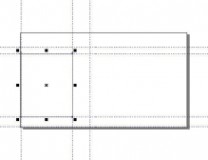
接下来,利用【矩形工具】的正面,如图4-1-4所示。

,在靠近辅助线绘制一矩形作为手提袋
图4-1-4 绘制矩形对象
同样的方法利用【矩形工具】,绘制手提带的上下面和侧面,如图4-1-5所示。
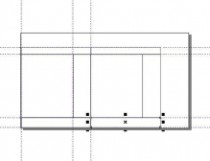
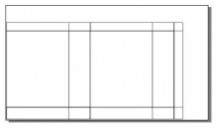
图4-1-5 绘制侧面和上、下面

依次在工具箱中选择【手绘工具】示。 绘制出所需要的折叠线,除去辅助线效果如图4-1-6所
图4-1-6移除辅助线
2. 设置包装盒的正面背景

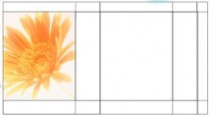
步骤1导入图片

单击【文件】|【导入】命令,打开【导入】文件对话框,在对话框中选择需要的图片对象,然后单击【导入】按钮,依次用鼠标在页面中单击,将文件对象导入页面中,效果如图4-1-7所示。
图4-1-7导入图片
单击工具箱中的【挑选工具】,选中图片对象,执行【效果】|【图框精确裁剪】|【置于容器内】命令,此时鼠标形状变成黑色箭头,用鼠标单击礼品袋的正面,将导入的图像放置在礼品袋正面的矩形中效果如图4-1-8所示。
图4-1-8放置导入图片
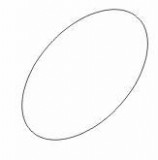

在工具箱中选择【3点椭圆形工具】
效果如图4-1-9所示。 ,拖动鼠标,绘制出一个椭圆对象,
图4-1-9绘制椭圆
接下来再次执行导入操作,执行【文件】|【导入】命令,打开【导入】文件对话框,在对话框中选择需要的图片对象,然后单击【导入】按钮,依次用鼠标在页面中单击,将文件对象导入页面中,效果如图4-1-10所示。
图4-1-10导入图片
利用工具箱中的【挑选工具】,选中图片对象,依次执行【效果】|【图框精确裁剪】|【置于容器内】命令,此时鼠标形状变成黑色箭头,用鼠标单击椭圆对象,将导入的图像放置在椭圆中,执行效果如图4-1-11所示。
二 : 浅谈礼品的包装设计



三 : 礼品包装设计研究729
礼品包装设计研究
作 者 徐 倩
指导老师 朱大维
摘要:作为礼仪之邦的中国,“礼”字产生并融入百姓的生活中,礼品是人们情感交流、社会交往的纽带。文章主要通过论述礼品包装的概念、起源及发展,分析礼品包装设计现状,并最终根据包装在礼品馈赠行为中的重要地位,提出礼品包装应满足消费者的精神需求,使礼品包装市场朝系统化、专业化方向发展提出自己的意见。
关键字:礼品;礼品包装;包装设计
Gift packaging design research
Abstract:As a formal state of China, "the ritual" the word is produced and into the life of the people, the gifts were people emotional communication, social interaction ties. The paper mainly expounds the concept, gift
packing origin and development present situation, analyze gift packaging design, and eventually according to the packing in gifts, and puts forward the important position behavior gift packaging should meet consumers' spiritual demand, the gift packaging market toward systematized, specialized direction proposed own opinion.
Key words:Gifts;Gift packing;Packaging design
中国自古就是一个极其重视礼俗文化的国家,几千年的古老文明酝酿了深厚的礼品包装文化。礼品作为人际交往中的重要商品,不仅具有物质价值,还具有重要的精神价值。礼品包装是为了满足消费者对他人表示心意而赠送的礼品所进行的特别包装,它是现代包装设计体系中的重要组成部分之一。一件精美的礼品包装设计不仅体现了礼品本身价值,还增加了礼品的内涵,同时也寄托了馈赠者的情意,起到了增强人们情感沟通交流的重要作用。
一、礼品包装的概念、起源及发展
(一)、礼品包装的概念
中国是一个有着五千年悠久历史的文明古国,自古就是闻名于世的礼仪之邦。礼品馈赠行为产生并融入了百姓的生活,礼品成为古往今来人际交往中的重要商品。在现代社会交往中经常会有发生不同的礼俗馈赠,如岁时馈赠、人生礼俗馈赠、人际馈赠等。而馈赠行为中“‘礼品’则是人们为了表示敬意、庆贺或祝愿等感情而赠送的物品,它是人与人之间促进情感的重要媒介。‘礼’孕含于礼品之中,礼品体现了‘礼’的境界”[1]。礼品所体现的精神价值、文化价值远远超越礼品本身价值。礼品承载着人们美好的祝福与情感,随着社会文明的发展,人们对物质与精神的要求也越来越高了,赤裸的礼品已经不能满足人们对“礼”的追求,所以人们借助于礼品包装来增强礼品的“礼”和礼品的附加值。礼品包装作为传递
和承载人们情感的媒介,起着举足轻重的作用。“礼品包装,是适应人们日常生活、社会交际中为表示心意而对礼物着意精心进行的包装。”[2]礼品包装作为商品包装中的一类,除了必须达到包装的基本功能,还必须着重于传递人与人之间情感交流信息、提升礼品的品位,它是体现人类情感沟通的媒介与共架友爱的桥樑。
我们今天所说的礼品包装设计,并不是单指某一个特定的领域。礼品包装已融入了商品包装的全部领域。如纪念品的包装就溶入到商品包装的全部领域中,例如:花卉植物包装、食品包装、服饰包装、土特产包装、工艺品包装、化妆品包装、电器产品包装、日用品包装、果品包装、玩具包装等。
(二)、礼品包装的起源与发展
曾景祥、肖禾在所著的《包装设计研究》一书中提出了礼品起源的三种说法。一种认为礼品源于远古祭祀活动中人们将物品奉献于神灵。第二种说它源于古代战争中由于部落兼并而产生的“纳贡”。第三种认为,最初的礼是原始的一种商业性质的物品的往来,即“礼尚往来”。最早的礼品包装更接近“包裹”,如在祭祀活动中将鲜嫩的果品蔬菜等盛于盘中作为祭品,酒也是常用祭品,盛于陶器中。随着生产力的发展,礼品包装在形态、功能上都有了根本性的变化,礼品包装也经历不同时期的发展。
礼品包装发展大概分为以下三个时期。第一是指传统礼品包装时期。在新石器时期中期,我国便产生了丝绸,到了商代丝绸生产已初具规模,随着战国、秦、汉时代经济大发展,丝绸生产达到了一个高峰。丝绸不仅被人们用来制作服装,也有人将它用来装裱书画赠送给尊贵的朋友,或是用丝绸包裹珍贵的礼品。这也是我国礼品包装较早的形式。汉代时期,进入漆器时代,礼品包装已经完全显现。漆艺已作为化妆盒、食品盒的工艺手段出现,人们节日走亲访友时,将礼物放入造型精美的漆艺盒子或竹篮当中。战国时期 “买椟还珠”的故事就充分体现了漆器包装的精美,也影射出包装设计的无穷魅力。随着时代的发展,制作礼品包装的材料已经相当的丰富了,有丝绸、陶瓷、自然材料、金属、玉器等,礼品包装形式也得到了巨大的发展。到了宋代礼篮、礼盒、礼盘曾一度盛行,在《东京梦华录》、《梦梁录》中都多有提及。第二是“物质型”礼品消费时期。建国初期,即在人们的生活收入有限和商品供应匾乏的时期,鸡蛋、水果、奶粉、麦乳精等食品是当时送礼的首选,而赠送的礼品根本谈不上包装,仅仅是为了方便礼品的盛装。到了80年代末90年代初,人们的生活水平有所提高,送礼也逐渐讲求档次,在注重礼品实用性的同时,简单实用的包装已开始进入礼品市场。90年代中后期,人们的生活已步入小康,各种滋补品、保健品成为当时送礼的首选。礼品包装的美观性已开始成为人们选购礼品时主要考虑的因素之一。但是,此时的馈赠行为中礼品的选择还是更加注重物质层面上的享受。第三是 “精神型”的礼品消费时期。在进入21
世纪以后,人们的送礼观念逐渐强调个性化,更加重视精神需求的满足。时尚的电子产品、设计别致的工艺精品、鲜花等成为送礼佳品。此时礼品包装设计也是风格各异,针对不同的节庆、场合、对象,都会配备相应的礼品包装。礼品包装也是从无到有,从简单实用到集情意、美观、实用为一体。礼品消费随着生活水平的提高而变化,礼品包装设计也随之发展。
二、礼品包装设计现状
礼品作为现代人际交往的重要媒介之一,正迅速发展,而且涉及面极其广泛。礼品包装随着人们的需求增加而有所发展起来,也正越来越受到人们的重视。礼品包装设计得到了相应发展,包括了在加工工艺、包装材料、运输手段等技术性方面的发展,还包括人们对礼品的社会心理和观点上的发展。现今礼品包装产品种类繁多,且形式多样。
(一)、目前礼品包装分类
目前市场上的礼品包装大致可分为以下三类:
第一类是商场销售性礼品包装。商场里某些定位在馈赠礼仪中的商品包装,这类礼品包装涵盖范围广泛,也是我们通常所指的礼品包装。商场销售性礼品一般用于以下馈赠行为中,其中包括节日馈赠礼品,比如中秋节、元宵节、端午节、春节等等,这些需要在特定的节日里所购买的礼品。这类还包括人生礼俗馈赠时所需的礼品,及包括人际交往中礼品馈赠。所以,商场销售性礼品包装在强调设计上带有其特定节日的氛围或节日元素的同时,还要具有一定的文化意识,风格上体现高雅、华贵,以求个性化的展示效果,激起顾客的购买欲望。
第二类是通用装饰性礼品包装。 通用装饰性礼品包装,是指普通商品为满足消费者的送礼要求,而进行的礼品化再包装。通用装饰性礼品包装设计使礼品更具其特殊意义和使礼品包装更加具有让人愉悦、欢快的感染力。例如婚礼用的礼品包装盒庄重温馨,盒内有内衬和内枕用来放手表或珠宝礼品,受新婚双方喜爱。婚礼礼品包装进行的再包装一般配以粉色、温馨图案的包装纸,还可配以由丝带扎成的蝴蝶结等。通用装饰性礼品包装一般按原装物形态,通过各种装饰性材料,以彩带或绳结包扎商品,还可配以各式花结、吊牌、贺卡等辅助品,形成亮丽、雅致的礼品效果。
第三类是馈赠纪念性礼品包装。指工商企业和社会团体在经济与文化交流活动中,用于免费赠送性礼品的包装。这类包装目的在于通过礼品联络感情,扩大本企业或团体的社会影响,以利发展。因此,此类礼品包装设计具有统一整体的概念,礼品包装上多强调送礼单位的企业视觉形象,或该单位所想传达的文化精神,在包装表现形式也大多是以堆叠式礼品包装为主。
(二)、目前礼品包装设计表现形式
礼品包装发展迅速,种类逐渐增加,设计方法多样使得如今的礼品包装设计的表现形式呈现出丰富多样的局面。
1、礼品包装设计造型形式
礼品包装造型形式分为:展开式包装、悬挂式包装、堆叠式包装、容器类包装、透明包装等多种形式。以下是礼品包装中几种较为常见的造型形式。
一些礼品无法平放摆设,而需要经过特殊包装后,悬挂起来展示,即悬挂式礼品包装。主要礼品装在一个小礼品篮中,外面罩一层带有各种图案的玻璃包装纸,悬挂于空中。悬挂式礼品包装设计比其他礼品包装更要考虑到礼品的造型形式,设计时要考虑其坚固性与美观性。还有些礼品需要盛装在容器中,以容器充当包装。如礼品篮应用广泛,篮子可用道林纸、印花布或其他材料加以缠绕做为礼品的包装。各类容器也可以用作包装,如陶器、传统容器、上釉和不上釉的手制罐子,或铁质、铝质的罐子等。例如麦片的礼品装,一般采用铁质硬质容器为主容器,里面麦片再采用袋装包装,这样既方便消费者的食用,麦片食用完后,主包装又可以盛装其他物品,功能得到再利用,减少了包装废弃物的产生。另外透明包装,也是礼品包装常见的造型形式之一,例如鲜花、毛绒玩具等多用透明包装,或礼品进行的二次包装。外面罩一层玻璃包装纸,再配以丝带或拉花等花饰,让礼品的心意在点滴细节间得以完美体现。这种礼品包装既简单方便,又美观大方。透明包装一般都直接的体现了礼品的造型形式。在新技术、新产品日新月异的今天,许多商品的结构、功能、款品一直在变化中。
2、礼品包装设计装饰形式
礼品包装装饰形式设计总体可分为有两大类:一种是民族传统风格,另一种是现代艺术风格。第一种民族传统风格礼品包装设计,主要以传统图案、民族风格的图案、花纹等作为包装设计元素。礼品包装与礼俗文化有着密切的关系,因为礼品包装设计常会融入民俗文化元素。民俗文化融于礼品包装设计中主要体现在色彩、图案、材料、民俗、装饰风格设计形象语言上的应用。礼俗文化为现代礼品包装设计提供了极为丰富的设计素材,例如生动的民间礼俗故事及各种馈赠行为都是礼品包装的设计源泉。比较突出的是中秋节时的月饼礼盒包装,为了显示节日氛围,在包装上会常见“嫦娥奔月”、“银河夜月”、“三潭印月”等各种精美图案,用“圆月”寄托思念故乡、亲人之情,祈盼幸福美满。现代礼品包装将礼俗文化元素融入其中,使礼品包装更具有民族传统风格。民族传统风格的礼品包装给人以古朴、典雅的美感。例图1中是中国独具特色的月饼包装设计,在其包装颜色设计上用了中国红,代表喜庆的意思。设计中运用了鱼及莲花等图案,鱼和莲花在中国是象征吉祥寓意的传统图案,鱼和莲花组合有着年年有余等祝福的象征,体现了中华民族独特的文化艺术。此礼品包装设
计具有中国意蕴,包装设计色彩艳而不俗。第二种现代艺术风格礼品包装设计是用抽象的动物、植物、人物、风景等图案,以及不规则的几何图形等作为包装设计元素,或在包装中融入了现代画、西洋画的技法,为包装装潢增添了新色。例如赠送给青年人的礼品包装设计上就具有现代艺术风格。青年人对事物反应敏捷,各种新的信息捕捉也快,喜欢标 新立异,模仿性强,由此礼品的包装无论在设计、色彩还是图案上都要富于变化,避免陈旧、呆板,才能满足青年人的需要。如图2中牢固精妙的蛋糕店手提袋,设计就以大色块的几何图形与抽象的图案为主,颜色艳丽,还有蛋糕的简洁图案,各类餐具。蛋糕店手提袋给人亲切、生动活泼的感觉,挑起人们的食欲。体现现代礼品包装的新特点,简洁大方、时尚。
三、礼品包装与普通产品包装的区别
(一)、礼品包装设计更具针对性。
礼品包装一般多用于节、庆、婚、寿、访亲、慰问等特定场合,所以在礼品包装在设计上区别于普通产品包装。礼品包装设计更具针对性,并体现各类不同礼品的特殊性及用途。首先,礼品包装设计要符合礼品所在馈赠时的时间和场合。例如在圣诞节时,许多礼品包装设计就会出现与圣诞节相联系的一些形象,如圣诞老人、小雪人、圣诞树等,以此烘托节日的气氛。其次,礼品是用来送给亲友的,应针对的对象因为其性别不同、年龄不同,其喜好也必然不同。如赠送给女性的礼品包装应注意,女性对礼品的包装会欣赏得更仔细些,女性心理也更趋于包装设计的柔和、丰富,色彩宜用暖色,如粉红、橙色等,突出艺术性与流行性。女性礼品的包装设计为了更突出“礼”的意蕴可配以由丝带扎成的蝴蝶结等装饰。而男性礼品包装会附以树叶形装饰,或颜色素雅的丝带。
(二)、礼品包装设计更具有地方文化特色
“一般商品包装强调商品属性,而礼品包装则强调文化品位。” [3] 礼品包装设计作为情感交流的媒介,产生的是一种情感与文化的感染力和震撼力,承载一个国家的民族文化精神,如审美倾向、民俗风尚等,充分体现了礼品包装的综合文化性。礼品作为馈赠物品,在包装设计为了更好地适应于不同地方消费者的选择与接受对象,更加注重民族、地方文化特色。特别是一些产品本身具有浓厚的地方文化特色,其包装设计就应注意这种地方特性的表现。如:福建的茶叶、绍兴花雕酒,景德镇的陶瓷、以及我国的中草药、筷子、文房四宝等等,在礼品包装设计的形式处理上就更应充分体现地方风味和民族特色。如中国礼品包装设计风格上的平稳、圆满寓意和形式上的完整性、对称性,也正是我国人民内心的心理特征和相对保守的社会意识,以及中国民族文化特色的折射。例图3中是“上海老酒”的包装设计,石库门是上海的典型建筑,浓缩了上海文化的精华,代表着中西文化的结合。“上海老酒”的创意设计就采用了传统纹样和老上海建筑的特征,将传统纹样和地域特征结合当代人的欣赏习惯,表
礼品包装设计研究729_礼品包装设计
现了老上海的文化,给人以古朴、回归的感觉,设计出了喜闻乐见的上海酒包装。
(三)、礼品包装设计更注重情感需求
普通产品包装设计更注重于其使用需求及产品信息的传递。而礼品包装设计形式有其特殊性,既要传递产品的内在信息,又要起到增进人与人之间感情交流的媒介作用。“礼品最主要的作用就是人与人之间情感交流的纽带,无论是亲情、友情,还是爱情,情感性是礼品销售中永恒的主题。”[4]所以在其设计上应更注重其情感需求,设计时应该考虑到礼品包装是充满人情味的包装形式。以情感作为礼品包装设计的诉求点,来表达礼品的意蕴,强调以情动人,让人在接受礼品包装视觉效果的同时,能进入某种带有美感的情调中。通过情感定位,可以让消费者主动去分享设计过程,让消费者体验设计情感。消费者不仅想用礼品本身的物质功能来表达自己的情感,而且还要借助于礼品包装来寄托自己美好的祝福,这是礼品包装最重要的特点。图4中巧克力的包装就以女士喜爱的粉红色为主色,图案配以心形的曲线,造型独特、轻巧可爱,使此巧克力礼品给人带来愉悦、欢快又甜蜜的心情。巧克力的包装在设计上以传递温馨、浪漫与爱恋的情感为主。设计者在设计此巧克力包装时就充分考虑了恋爱中男女的心情,也许女生只看了第一眼就会为之心动,像走入了恋爱中的感觉一样。充分体现礼品包装强调情感需求,这也是礼品包装与普通产品包装最主要的区别。
四、礼品包装设计新思路研究。
(一)、礼品包装设计包装个性化
目前世界各国都在包装上千方百计地进行标新立异的设计,即所谓的“差别化运动”。 个性化的商品设计受到消费者的欢迎,并成了影响消费者选择商品的重要因素。个性礼品包装设计就是使礼品包装独特、另类、拥有自己的特质,打造一种与众不同的效果。个性化礼品包装设计往往表现自然活泼的人性化、有机性造型,赋予礼品个性品质、独特风格。充满个性和艺术情趣的礼品包装设计,是构成品牌个性结构的客观信息,也是给消费者最直观的视觉信息。包装就是商品当然外在形象,包装设计风格取决于商品的性格特征,设计师必须接合商品创造个性。
关于礼品包装个性化设计的实现途径主要包括以下三个方面。首先,从赠送礼品对象研究礼品包装个性化。礼品包装设计因为赠送对象的不同在设计上会有所差异,不同对象不同个性其心理特征会有所不同,研究对象心理要求,有助于赋予礼品包装新个性。礼品个性化包装是要符合礼品特色的包装,最大的体现礼品的特殊性。其次,从礼品包装功能、造型等切入设计个性化礼品包装。个性化礼品包装设计,除注重基本包装效用,还须注意在增加附属功能和特殊功能上下功夫,使个性礼品包装在形状、功能上与同类包装相比有不同的特点。例图5中钻石礼品包装设计整体柔和、华美、且优雅时尚。钻石礼品包装形状以类似钻石的不
规则图形加以表现,包装表面以钻石的光环为图案,充分的展示了钻石礼品的特殊性。钻石的包装设计不仅凸显了钻石礼品本身的特色,而且考虑了作为女性礼品的包装设计的要求。钻石包装设计用柔和的色彩、类似钻石的优雅造型突出礼品包装的高贵典雅,使女性一见就倾心。最后,从新的设计手法上设计个性化礼品包装。可利用新的设计手法如剪纸、皮影、雕刻等创造出与众不同的礼品包装。例图6中的巧克力的包装就极具特色,利用了传统剪纸工艺制造了立体、镂空的效果,让包装设计不仅局限于图案、色彩,使包装生动活泼、可爱俏皮。这样的礼品包装设计为礼品本身增色不少,体现了其个性化、独特性。
(二)礼品包装设计幽默化
现代人思想开放、不拘一格,喜欢幽默化的语言,幽默化礼品包装设计将会给礼品包装设计带来新的活力。幽默化礼品包装设计指通过抓住产品的特性,发挥丰富的想象力,以夸张、比喻和拟人等表现手法,精心设计出具有幽默效果的包装作品。从而达到引人入胜、浪漫诙谐的艺术效果。如我国绍兴加饭酒、茴香豆的包装设计。采用毛竹筒形,筒上绘有绍兴“老乡”面孔,戴着绍兴毡帽,既富有土特产的地方特色,叉不乏幽默感。日本设计师深泽直人的包装作品信息清晰、形态幽默、有明显的“反常合道”而又质朴无华的形态美感。例图7中深泽直人的饮料包装设计,饮料包装的开口处造型以香蕉尾的形象为原型,包装设计的颜色与质感与香蕉相似。包装的设计既幽默又不失简洁大方,而且还充分体现了饮料的特性。幽默化礼品包装设计可以从生活中出发,挖掘礼品的特征,发挥充分的想象力,以夸张、比喻和拟人等表现手法加以表现。例图8中筷子的包装设计就用了幽默画的语言,以人物为筷子的包装,利用了筷子形象特点,使包装与商品的形象有机的结合在一起。最终使商品与包装整体表现出一种幽默化的形象。幽默经营决不意味着一种高深奠测的思维过程,恰恰相反,幽默经营即要有创造力,叉要善于从日常生括中的事件中挖掘出幽默的题材,只有这样,才容易引起顾客的共鸣。
(三)、“绿色”礼品包装
随着消费环保意识的增加,绿色环保成为社会发展主题。“绿色”礼品包装是指礼品包装设计在材料上无污染化或者减少污染,在设计上简约化,使礼品包装返璞归真,回归自然地气息。我国礼品包装设计存在弊端,过度包装的现象严重,设计上过于繁琐。现代礼品包装设计应该弃繁就简,简洁的表现语言能够有效地凸显礼品的特性,给人以强烈的视觉印象,而过分或无味的装饰与色彩则会给人以陈旧的感觉。
关于“绿色”礼品包装设计的实现途径主要包括以下两个方面:第一从环保材料和新型科技材料上设计研究,在礼品包装设计时,选择可重复、可再生、易回收处理、对环境无污染的包装材料,易获得消费者认同。现代人们纷纷致力于研究新的包装材料和环保型设计方
法来减少包装固体废物带来的环境问题。如用于隔热、防震、防冲击和易腐烂的纸浆模塑包装材料;植物果壳合成树脂混合物制成的易分解的材料;天然淀粉包装材料;自动降解的包装材料;在保证包装的美观、保护、运输、储藏和销售功能时,尽量在设计上减少材料的使用总量等。例图9是用环保材料纸浆做的圣诞礼盒组。纸浆是以某些植物为原料加工而成的,它是造纸的基本原料。采用纸浆也可传达出商品的古朴质感。礼品包装设计在包装材料选择上,以天然材料来传递出“浓厚、纯朴”的情谊,“自然、和谐”的文化内涵。第二礼品包装的再利用化,成为礼品包装设计发展的新趋势。商品使用完之后,包装可再次利用,除增加商品附加价值也减低包装垃圾量,企业与消费者如此一来都可为环保尽一份心力。一方面在设计手法上尽量赋予礼品包装更多的文化、民族内涵,提升其附加值。礼品包装除了具有保护产品、方便运输的基本功能外,精美的造型,深厚的文化底蕴,促使它们成为人们的收藏品,在一定程度上延长了包装自身的生命周期。另一方面,可以充分利用包装的使用功能,提高它的再利用率。礼品包装设计时应该做出生态环保及节约能量的考虑,给礼品包装设计带来新的风格。
礼品包装设计是一种艺术,富有独创性的个性化包装、幽默化、绿色化礼品包装设计将成为礼品包装未来发展趋势。礼品包装不仅满足了人们对精致生活的心理需求,同时也促进了包装设计和商业发展。我们要不断提升和充实现代礼品包装设计的内涵,使礼品包装既能表现出中国传统文化内涵,又能体现馈赠者的文化修养、审美情趣和情感寄托。
注释:
[1] 刘静(著).现代礼品包装设计. 山东纺织经济, 2009年,第2期.
[2]杨仁敏、杨曦(著).礼品包装新空间.重庆出版社,2003年,第1版.
[3]王娟(著).礼品包装设计的文化特征.包装工程, 2006年,第5期.
[4]郭智勇(著).礼品包装的情感定位设计研究.硕士论文集,2006年,南昌大学.
参考文献:
[1]曾景祥、肖禾(著).包装设计研究,
附图(1) 附图(2)
附图(3) 附图(4) 附图(5)
附图(6) 附图(7)
附图(8) 附图(9)
四 : 浅谈礼品的包装设计

礼品包装设计 浅谈礼品的包装设计

礼品包装设计 浅谈礼品的包装设计

61阅读请您转载分享:
五 : CORELDRAW礼品袋包装设计

礼品袋包装设计

(1)
预览效果
从现在开始我们将用CorelDRAW绘图,并为它的强大功能而惊叹。(www.61k.com)本例介绍的是一化妆品礼品袋,色彩上采用柔、典雅的特点,突出显示了女性追求美的心理需要。
礼品袋的预览效果图
知识提要
◇ 辅助线的设置方法
◇ 矩形 、椭圆形工具、节点工具、星形工具等基本工具的使用 ◇ 交互式阴影工具、交互式封套工具、交互式调和工具的设置方法 ◇ 渐变填充设置技巧
◇ 图框精确裁剪命令的特点
◇ 文本适配路径效果的设置
制作步骤
礼品袋设计 CORELDRAW礼品袋包装设计

1. 设置礼品盒的基本框架

步骤1 新建一个空白文件
执行【文件】|【新建】命令,建立一个新的文件(或按键盘上的Ctrl+N快捷键)。[www.61k.com)
执行【工具】|【选项】命令,打开【选项】属性设置对话框,设置文件的“宽度”为480;“高度”为270;“文本方向”为横向,如图4-1-1所示。
设置完毕,单击【确定】按钮,关闭【选项】对话框。
图4-1-1
设置页面大小
步骤2 设置辅助线
在标尺任意位置单击鼠标右键,弹出浮动菜单,在浮动菜单中选择【辅助线设置】命令,打开【选项】面板。
在【选项】面板中选择【文件】|【辅助线】|【水平】选项,并在输入框中输入【水平】辅助线数值2,输入完毕后单击【添加】按钮,同样的方法添加其它3条水平辅助线分别为 30、210、230,如图4-1-2所示。添加后单击【确定】按钮即可。
礼品袋设计 CORELDRAW礼品袋包装设计


图4-1-2添加水平辅助线
重复上面添加辅助线的方法,在【垂直】方向上添加2、 150、200三条辅助线,完成辅助线的设置效果如图4-1-3所示。(www.61k.com)
图4-1-3添加辅助线效果
步骤3 设置正面和侧面框架
礼品袋设计 CORELDRAW礼品袋包装设计

接下来,利用【矩形工具】的正面,如图4-1-4所示。(www.61k.com)

,在靠近辅助线绘制一矩形作为手提袋
图4-1-4 绘制矩形对象
同样的方法利用【矩形工具】,绘制手提带的上下面和侧面,如图4-1-5所示。
礼品袋设计 CORELDRAW礼品袋包装设计


图4-1-5 绘制侧面和上、下面

依次在工具箱中选择【手绘工具】示。[www.61k.com) 绘制出所需要的折叠线,除去辅助线效果如图4-1-6所
图4-1-6移除辅助线
2. 设置包装盒的正面背景
礼品袋设计 CORELDRAW礼品袋包装设计

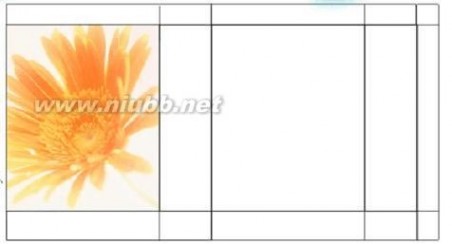
步骤1导入图片

单击【文件】|【导入】命令,打开【导入】文件对话框,在对话框中选择需要的图片对象,然后单击【导入】按钮,依次用鼠标在页面中单击,将文件对象导入页面中,效果如图4-1-7所示。(www.61k.com)
图4-1-7导入图片
单击工具箱中的【挑选工具】,选中图片对象,执行【效果】|【图框精确裁剪】|【置于容器内】命令,此时鼠标形状变成黑色箭头,用鼠标单击礼品袋的正面,将导入的图像放置在礼品袋正面的矩形中效果如图4-1-8所示。
图4-1-8放置导入图片
礼品袋设计 CORELDRAW礼品袋包装设计
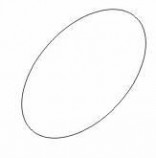

在工具箱中选择【3点椭圆形工具】
效果如图4-1-9所示。[www.61k.com] ,拖动鼠标,绘制出一个椭圆对象,
图4-1-9绘制椭圆
接下来再次执行导入操作,执行【文件】|【导入】命令,打开【导入】文件对话框,在对话框中选择需要的图片对象,然后单击【导入】按钮,依次用鼠标在页面中单击,将文件对象导入页面中,效果如图4-1-10所示。
图4-1-10导入图片
利用工具箱中的【挑选工具】,选中图片对象,依次执行【效果】|【图框精确裁剪】|【置于容器内】命令,此时鼠标形状变成黑色箭头,用鼠标单击椭圆对象,将导入的图像放置在椭圆中,执行效果如图4-1-11所示。
礼品袋设计 CORELDRAW礼品袋包装设计



图4-1-11放置导入图片

步骤2添加阴影效果
为椭圆对象的设置边框颜色为“无边框”,并在工具箱中选择【交互式阴影工具】,设置【阴影不透明度】为70,【羽化程度】为30,【阴影颜色】为“绿松石”,如图4-1-12所示。[www.61k.com]
图4-1-12设置阴影参数
将设置阴影效果的对象放置在礼品盒的正面相应的位置,设置效果如图4-1-13所示。
图4-1-13设置阴影效果
步骤3导入小图标
礼品袋设计 CORELDRAW礼品袋包装设计
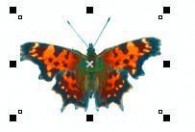

执行【文件】|【导入】命令,打开【导入】文件对话框,在对话框中选择需要的图片对象,然后单击【导入】按钮,依次用鼠标在页面中单击,将文件对象导入页面中,效果如图4-1-14所示。(www.61k.com)
图4-1-14导入图标
将导入的图标对象缩小,并按照如图4-1-15所示的位置放置。
图4-1-15放置图标
步骤4键入文字
在工具箱中选择【三点椭圆形工具】
位置绘制出一个椭圆对象。 ,拖动鼠标,在如图4-1-16所示的
礼品袋设计 CORELDRAW礼品袋包装设计
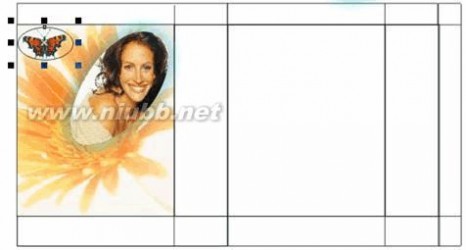

图

4-1-16绘制椭圆

在工具箱中选择【文本工具】,在椭圆下面键入“大家美”,设置【字体样式】为“华文彩云”,在【字体大小】输入框中输入48,如图4-1-17所示。(www.61k.com)
图4-1-17设置文本参数
选择文本对象。依次在工具箱中选择【单色填色工具】,设置【单色填色】对话框如图4-1-18所示。
礼品袋设计 CORELDRAW礼品袋包装设计


图4-1-18 设置标准填充参数

按照上面参数设置,单击【确定】按钮,设置后的效果如图4-1-19所示。(www.61k.com)
图4-1-19调整文本
步骤5适配曲线
选中文字,依次执行【文字】|【文本适配路径】命令,此时鼠标形状变成黑色箭头,用鼠标单击椭圆对象,执行效果如图4-1-20所示。
图4-1-20执行文本适配路径
分别将椭圆与蝴蝶图标对象,相对调整位置,并设置文本放置参数如图4-1-21所示。
礼品袋设计 CORELDRAW礼品袋包装设计



图4-1-21设置文本放置参数
接下来选择椭圆对象,按下键盘中的Delete键,将椭圆对象删除,效果如图4-1-22所示。[www.61k.com]
图4-1-22删除椭圆对象
步骤6键入广告语
选择工具箱中的【文本输入】工具,输入文本“不老的传说——羊胎素”,设置【文本字体】为“华文新魏”、【大小】为48,效果如图4-1-23所示。
图4-1-23 设置文本
在工具箱中选择【渐变填充工具】,将文本填充的RGB值设置为(152,46,200)和(255,0,0),其他参数设置如图4-1-24所示。
礼品袋设计 CORELDRAW礼品袋包装设计

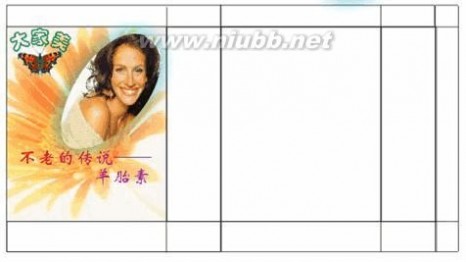
图4-1-24设置渐变填充参数
按照如图面板进行参数设定,单击【确定】按钮,执行效果如图4-1-25所示的效果。(www.61k.com]
图4-1-25设置文本效果
礼品袋设计 CORELDRAW礼品袋包装设计
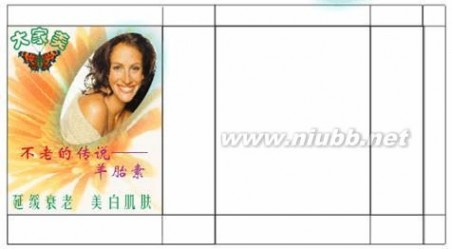

依次利用工具箱中的【文本工具】,

输入文本“延缓衰老 美白肌肤”,设置【文本字体】为“方正姚体”、【大小】为42、【颜色】为“绿色”效果如图4-1-26所示。(www.61k.com]
图4-1-26设置文本效果
步骤7添加特殊效果
选择“延缓衰老”文本,在工具箱中选择【交互式封套工具】,此时文本上面出现8个控制点,选择中间的两个控制点,向上拖动鼠标执行封套操作,效果如图4-1-27所示。
图4-1-27设置封套操作
礼品袋设计 CORELDRAW礼品袋包装设计
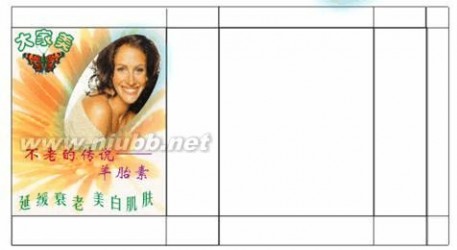


同样的方法选择“美白肌肤”文本,依次执行封套操作,设置完成后的效果如图
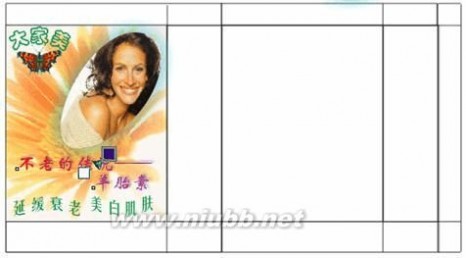
4-1-28所示。(www.61k.com)

图4-1-28设置封套操作
选择文本“不老的传说——羊胎素”,在工具箱中选择【交互式阴影工具】,在文本上拖动鼠标,并设置【阴影不透明度】为50、【羽化程度】为10、
【阴影颜色】为“蓝色”,如图4-1-29所示。
图4-1-29设置阴影参数
按照上图所示的参数进行参数设定,设置效果如图4-1-30所示。
礼品袋设计 CORELDRAW礼品袋包装设计

图4-1-30设置阴影效果

3. 设置包装盒的侧面背景
步骤1 设置侧面矩形渐变填充
选择侧面的包装盒的侧面矩形对象,在工具箱中选择【渐变填充工具】,打开【渐变填充】对话框,将侧面填充的CMYK值设置为(0,20,20,0)和(0,0,0,0),其他参数设置如图4-1-31所示。[www.61k.com)
图4-1-31设置渐变填充参数
按照如图对话框中的参数进行设定,单击【确定】,得到图4-1-32所示效果。
礼品袋设计 CORELDRAW礼品袋包装设计
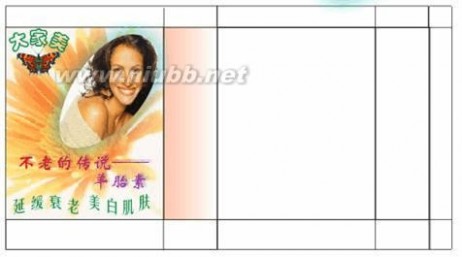
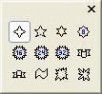
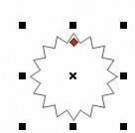
图4-1-32设置渐变填充效果

步骤2 绘制星形图标
在工具箱中单击【星形工具】,其属性如图4-1-33所示。(www.61k.com)
图4-1-33设置星形形状
选择
示。 在页面的空白处按住Ctrl键绘制一个16星形对象,如图4-1-34所
图4-1-34绘制星形形状
步骤3变形星形图标
礼品袋设计 CORELDRAW礼品袋包装设计
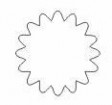

利用

【节点编辑工具】
换直线为曲线】按钮
曲线】按钮,选择凸出的节点,依次在属性栏中单击【转,同样的方法选择凹进的节点,单击【转换直线为将节点转换为曲线。[www.61k.com)
选择凸出的节点单击属性栏中的【生成对称节点】按钮
的角变成圆角效果如图4-1-35所示。 ,所有凸出
图4-1-35变形后的星形形状
选中对象按住Shift键,用鼠标向里拖动对象到合适的位置单击鼠标右键复制2个对象,效果如图4-1-36所示。
图4-1-36复制后重叠在一起的对象
步骤4 设置渐变填充
选择最小的星形对象除去外框,依次利用【渐变填充工具】,将星形填充的CMYK值设置为(0,100,0,0)到(0,0,0,0),其他参数设置如图4-1-37所示,
礼品袋设计 CORELDRAW礼品袋包装设计


图4-1-37设置渐变填充参数
同样的方法,依次给其他两个星形对象设置渐变填充操作,将其填充的CMYK值设置为(40,0,0,0)和(20,0,60,0),其他参数设置与第1个相同,执行后的效果如图4-1-38所示。[www.61k.com]
图4-1-38设置完成后的效果
将对象组合在一起,调整大小并将它们移到礼品盒的侧面,效果如图4-1-39所示。
礼品袋设计 CORELDRAW礼品袋包装设计
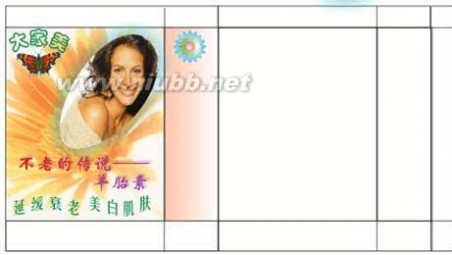

图4-1-39调整对象位置


步骤5 设置侧面文本
复制“不老的传说 羊胎素”文本,设置文本填充参数设置与原来相同,然后单击属性栏上的【垂直排列】按钮
4-1-40所示。[www.61k.com) 将文字设置为垂直排列,设置效果如图
图4-1-40复制文本对象
步骤6 复制蝴蝶
礼品袋设计 CORELDRAW礼品袋包装设计
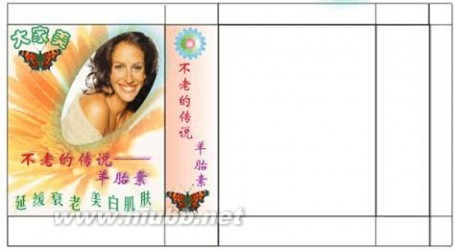
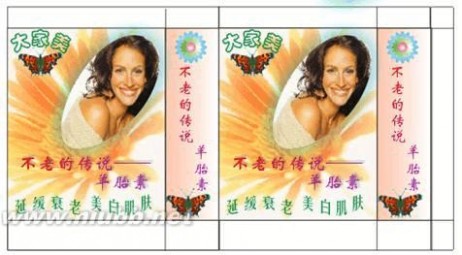
选择包装盒正面左上角的蝴蝶对象,拖动鼠标移动到侧面矩形对象上,到合适的位置单击鼠标右键,复制蝴蝶对象,效果如图

4-1-41所示。(www.61k.com)
图4-1-41复制蝴蝶对象
4. 完成另外正面和侧面的设置
接下来绘制另外正面和侧面,选择绘制好的正面和侧面的所有对象,放在手提袋另外的正面和侧面,完成整个手提袋的绘制,效果如图4-1-42所示
图4-1-42完成侧面和正面绘制
5. 设置立体效果
礼品袋设计 CORELDRAW礼品袋包装设计
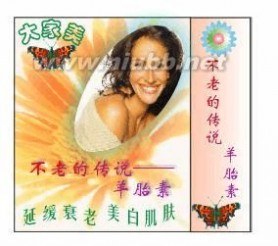
步骤1

增加页面
手提袋的平面图就绘制完毕了,接下来我们绘制立体效果图。(www.61k.com] 执行【布局】|【插入页】命令,增加一个页面2。
返回页面1复制平面图粘贴在页面2上,如图4-1-43所示。
图4-1-43复制对象
步骤2折叠礼品盒
在左侧工具箱中选择【矩形工具】
果如图4-1-44所示。 ,在图层的顶部绘制一个矩形对象,效
礼品袋设计 CORELDRAW礼品袋包装设计

图4-1-44
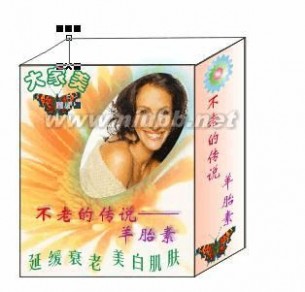
绘制矩形对象

双击矩形对象,压扁侧面调节侧面扭曲柄,使上面的边缘与侧面上面边缘重合,效果如图4-1-45所示。[www.61k.com]
图4-1-45折叠手提带
利用【手绘工具】自矩形的左上方的顶点沿垂直方向绘制一条直线,并执行【排列】|【顺序】|【到后面】命令将直线置后,效果如图4-1-46所示。
礼品袋设计 CORELDRAW礼品袋包装设计


图4-1-46绘制直线
步骤3设置手提带孔
单击【椭圆工具】,在正面矩形上部偏左的位置绘制椭圆对象,并复制椭圆对象,放置效果如图4-1-47所示。[www.61k.com)
图4-1-47绘制手提带孔
再次利用【椭圆工具】,绘制一长宽为5毫米的正圆涂上黑色放在前面绘制的正圆上面,效果如图4-1-48所示。
图4-1-48绘制椭圆对象
步骤4绘制手提带
礼品袋设计 CORELDRAW礼品袋包装设计
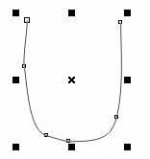
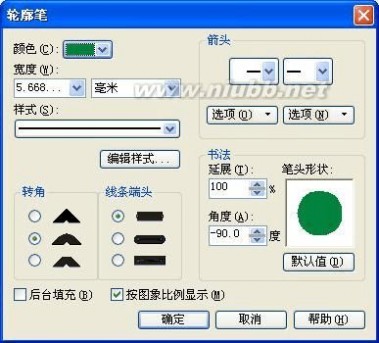
单击【手绘工具】,绘制一条曲线,效果如图

4-1-49

所示。(www.61k.com)
图4-1-49绘制曲线
选择曲线对象,在工具箱中选择【轮廓工具】中的【轮廓笔对话框】
“绿色”,【宽度】为“5.668”,其他参数设置如图4-1-50所示。 ,设置 【颜色】为
图4-1-50设置轮廓笔参数
步骤5设置阴影效果
选择曲线对象,依次单击【交互式阴影工具】按钮,设置【阴影不透明度】为50、【阴影羽化度】为10,【阴影颜色】为“黑色”,设置效果如图4-1-51所示。
礼品袋设计 CORELDRAW礼品袋包装设计


图4-1-51设置阴影效果
步骤6将手提带放置在包装盒上
完成上面操作,礼品盒就基本上绘制完成了,将手提带放置在礼品盒上,设置效果如图4-1-52所示。[www.61k.com)
图4-1-52完成礼品盒的绘制
6. 绘制化妆品
步骤1 绘制化装瓶
单击【矩形工具】
去外框。 ,绘制矩形,将矩形填充的CMYK值设置为(0,40,0,0),并除
礼品袋设计 CORELDRAW礼品袋包装设计



在矩形属性栏中设置其【圆角程度】为20,将矩形的4个边角转换为圆形的角度,如图4-1-53所示。(www.61k.com)
61阅读/ www.61k.net

图4-1-53设置圆形角度
步骤2转换为曲线
在工具栏上选择【转换成曲线】按钮,将对象转换为曲线。
利用【形状工具】,进行节点编辑,设置效果如图4-1-54所示。
图4-1-54变形矩形对象
步骤3绘制化妆品的盖子
单击【矩形工具】,绘制矩形对象,作为化妆品的盖子,属性设置如图4-1-55所示。
图4-1-55设置矩形参数
单击【渐变填充工具】,打开渐变填充对话框,将矩形填充的CMYK设置为(100,100,0,0)、(0,0,0,0)、(100,100,0,0)、(60,40,0,0)、(0,0,0,0)、(60,40,0,0),其他参数设置如图4-1-56所示。
礼品袋设计 CORELDRAW礼品袋包装设计

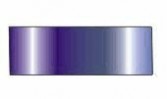

图4-1-56设置渐变填充参数

按照上述对话框设置参数,单击【确定】按钮,执行效果如图4-1-57所示。[www.61k.com]
图4-1-57设置渐变填充效果
单击【椭圆工具】,在执行渐变填充对象的上面绘制一个如图4-1-58所示的椭圆对象。
图4-1-58绘制椭圆对象
选择椭圆对象,在属性栏中单击【转换成曲线】按钮,将对象转换为曲线。
礼品袋设计 CORELDRAW礼品袋包装设计


依次单击【渐变填充工具】,打开渐变填充对话框,将椭圆填充的CMYK值设置

为(0,0,0,100)和(0,0,0,20),其他参数设置如图4-1-59所示。(www.61k.com]
图4-1-59设置渐变填充
步骤4组合对象
将制作的盖子放置在化装瓶上,根据需要调整位置,并将它们组合在一起,效果如图4-1-60所示。
图4-1-60组合对象
步骤5制作晶莹剔透效果
礼品袋设计 CORELDRAW礼品袋包装设计


选择化装瓶对象,按下小键盘中的“+”键,复制对象,单击【交互式透明工具】

给化装瓶执行透明效果,在视图直接拖拉鼠标效果如图4-1-61所示。(www.61k.com) ,
图4-1-61设置透明效果
再次选择化装瓶对象,按下小键盘中的“+”键,复制对象,并单击【交互式透明工具】从化妆品的底部拖动鼠标,给化装瓶执行透明效果,效果如图4-1-62所示。 ,
图4-1-62设置透明效果
依次选择化装瓶对象,按下小键盘中的“+”键,复制对象,单击【交互式透明工具】从化妆品的右侧拖动鼠标,给化装瓶执行透明效果,效果如图4-1-63所示。 ,
礼品袋设计 CORELDRAW礼品袋包装设计


图4-1-63设置透明效果
步骤6复制蝴蝶对象

在礼品盒上选择蝴蝶对象,拖动鼠标到化妆品上,并单击鼠标右键复制礼品盒上的蝴蝶对象,效果如图4-1-64所示。[www.61k.com]
图4-1-64复制蝴蝶
步骤7键入文本
单击【文本工具】按钮,在化装瓶上键入文本“DAJIAMEI”,设置【文本字体】为“Avantgarde BK BT”、【文本大小】为36,【颜色】为蓝色,效果如图4-1-65所示。
礼品袋设计 CORELDRAW礼品袋包装设计


图4-1-65设置文本效果
同样的方法再绘制化装瓶,并涂上薄荷绿,文本颜色设置为红色,效果如图4-1-66所示。[www.61k.com]
图4-1-66绘制另一化装瓶
7. 设置天空背景和小树
步骤1 绘制蓝色背景
在工具箱中双击【矩形工具】
单击【渐变填充工具】,绘制一个与页面大小相同的矩形对象。 ,打开渐变填充对话框,将矩形填充的RGB值设置为(204,102,0)和(255,255,255),其他参数设置如图4-1-67所示。
礼品袋设计 CORELDRAW礼品袋包装设计


图4-1-67设置渐变填充参数
按照如图面板进行参数设定,单击【确定】得到如图4-1-68所示效果。(www.61k.com)
图4-1-68设置渐变填充效果
步骤2 导入小树
礼品袋设计 CORELDRAW礼品袋包装设计

执行【文件】|【导入】命令,打开导入文件对话框,在对话框中选择小树对象,然后单击【导入】按钮,在页面中单击鼠标,即可将对象导入到页面上,效果如图4-1-69所示。[www.61k.com]
图4-1-69导入小树对象

8. 绘制阳台和桌子对象
步骤1绘制阳台
单击【矩形工具】,在如图4-1-70所示的位置绘制两个矩形对象,并给矩形填充的CMYK值分别设置为(2,2,23,0)和(0, 20,20,60)。
礼品袋设计 CORELDRAW礼品袋包装设计
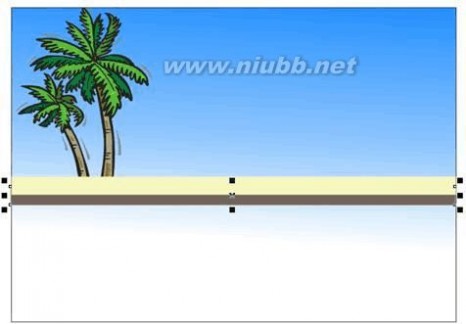

图4-1-70绘制矩形对象
依次利用【矩形工具】,绘制矩形对象,并单击【单色填充工具】,弹出【单色填充】对话框,设置颜色填充参数如图4-1-71所示,
图4-1-71设置单色填充参数
礼品袋设计 CORELDRAW礼品袋包装设计
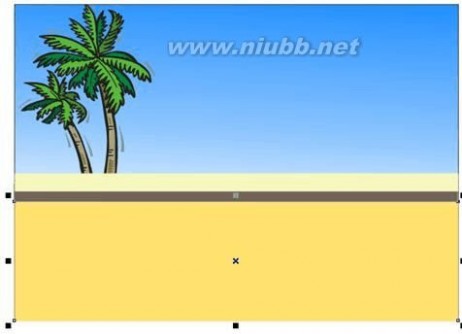
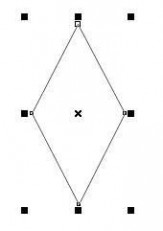
按照如图面板进行参数设定,单击【确定】得到如图4-1-72所示效果。[www.61k.com]
图4-1-72执行单色填充
利用【手绘工具】,在最下面的黄色矩形对象上面绘制四边形对象,如图4-1-73所示。
图4-1-73绘制多边形
将多边形填充的RGB值设置为(153,255,204),并给对象除去边框,执行效果如图4-1-74所示。
礼品袋设计 CORELDRAW礼品袋包装设计
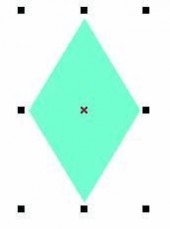
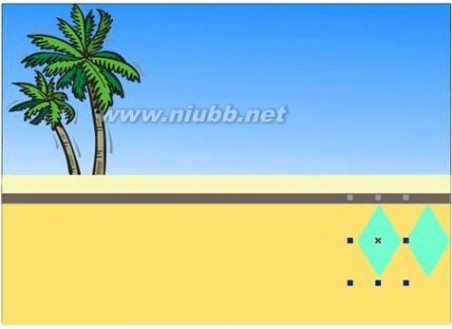
图4-1-74除去边框
用鼠标拖动多边形对象,将该多边形对象向右平移,在拖动的过程中单击鼠标右键复制对象,效果如图4-1-75所示。(www.61k.com]
图4-1-75移动并复制对象
按Ctrl+D复制出多个等间距小圆,效果如图4-1-76所示。
礼品袋设计 CORELDRAW礼品袋包装设计

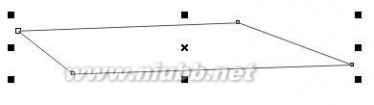
图

4-1-76复制多边形对象

步骤2绘制桌子
依次在工具箱中选择【手绘工具】
4-1-77所示。[www.61k.com) ,绘制四边形对象,作为桌面,如图
图4-1-77绘制桌面
再次利用【手绘工具】,绘制桌子的两个立体侧面,如图4-1-78所示。
礼品袋设计 CORELDRAW礼品袋包装设计

图4-1-78绘制桌子侧面

选择桌面对象,在工具箱中选择【图样填充工具】
参数如图4-1-79所示。(www.61k.com) ,设置图样填充
图4-1-79设置图样填充参数
选择桌子侧面2个多边形对象,再次在工具箱中选择【图样填充工具】设置图样填充参数如图4-1-80所示。 ,
礼品袋设计 CORELDRAW礼品袋包装设计



图4-1-80设置图样填充

按照上述面板进行参数设定,单击【确定】得到如图4-1-81所示效果。(www.61k.com]
图4-1-81设置图样填充效果
步骤3绘制桌子支点
将桌子正面与侧面对象组合在一起,利用【矩形工具】,在组合在一起的对象下面绘制矩形对象,并设置圆角矩形参数如图4-1-82所示。
图4-1-82设置圆角矩形参数
礼品袋设计 CORELDRAW礼品袋包装设计


选择绘制的矩形对象,按下Ctrl+D键,复制矩形,然后在其属性栏上

单击【水平镜像】按钮,设置效果如图4-1-83所示。[www.61k.com)
图4-1-83 复制对象
将原对象与镜像后的对象组合在一起,除去边框,然后利用【渐变填充工具】,给对象填充的RGB值分别设置为(98,54,32)、(204,158,32)、(255,255,255)、(207,154,48)、(102,45,41),其他参数设置如图4-1-84所示。
图4-1-84设置渐变填充参数
按照上面对话框参数设定,单击【确定】得到如图4-1-85所示效果。
礼品袋设计 CORELDRAW礼品袋包装设计


图4-1-85设置渐变填充
步骤4设置图框精确裁剪操作
将桌面与支点对象组合在一起,调整位置并将其放置在页面上,依次执行【效果】|【图框精确裁剪】|【置于容器内】命令,用鼠标单击如图4-1-86所示的矩形对象。(www.61k.com]
图4-1-86设置图框精确裁剪
9. 放置礼品盒、化妆品与蝴蝶对象
步骤1 调整礼品盒位置
将礼品盒对象缩小,并移动到如图4-1-87所示的位置。
礼品袋设计 CORELDRAW礼品袋包装设计
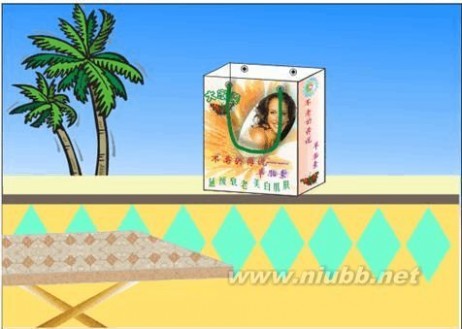

图4-1-87调整礼品盒位置

步骤2 调整化妆品位置
将化妆品对象缩小,并将其放置在桌面上,效果如图4-1-88所示。[www.61k.com)
图4-1-88调整化妆品位置
礼品袋设计 CORELDRAW礼品袋包装设计


步骤3 调整蝴蝶对象位置
复制蝴蝶对象,并根据需要缩小对象,设置效果如图4-1-89所示。[www.61k.com)

图4-1-89调整蝴蝶位置
10. 键入文本
步骤1输入文本
选择工具箱中的【文本工具】,在图层最底部键入文本“Search for the habitation.....”,设置【文本字体】为“English111 Vivace BT”、【文本大小】为72、【颜色】为“蓝色”,效果如图4-1-90所示。
图4-1-90设置文本效果
选择文本对象,并按下Ctrl+D键复制文本,并将复制文本填充CMYK值设置为(0,100,0,0),调整位置后,效果如图4-1-91所示。
礼品袋设计 CORELDRAW礼品袋包装设计



图4-1-91复制文本
步骤2设置调和效果
选择下面的蓝色文本对象,依次在工具箱中选择【交互式调和工具】,并用鼠标向洋红色文本拖动,设置【调和步长】为20、【调和方式】为“直线调和”,设置调和效果如图4-1-92所示。[www.61k.com)
图4-1-92设置调和效果
最后将文本对象移动到页面最底部并调整位置,完成后的最后效果如图4-1-93所示。
图4-1-93完成后的效果
礼品袋设计 CORELDRAW礼品袋包装设计

预览效果
本例介绍的是一酒盒包装设置,具体效果如图所示。[www.61k.com]
酒盒包装的预览效果图
知识提要
◇ 辅助线的设置方法
◇ 交互式阴影工具、交互式封套工具的设置方法 ◇ 纹理填充、渐变填充设置技巧
◇ 焊接命令、镜像操作的特点
◇ 条形码的制作
制作步骤
1.设置辅助线
礼品袋设计 CORELDRAW礼品袋包装设计

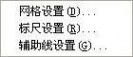
步骤1 新建一个空白文件

执行【文件】|【新建】命令,建立一个新的文件(或按键盘上的Ctrl+N快捷键)。[www.61k.com)
执行【工具】|【选项】命令,打开【选项】对话框设置页面参数如图4-2-1所示。
图4-2-1设置页面大小
按照上面参数设置,单击【确定】按钮,保存设置。
步骤2设置辅助线
在标尺任意位置单击鼠标右键,弹出浮动菜单如图4-2-2所示。
图4-2-2设置辅助线
在菜单中选择【辅助线设置】选项,弹出【选项】对话框,在对话框中设置
【水平】辅助线,参数如图4-2-3所示。
礼品袋设计 CORELDRAW礼品袋包装设计


图4-2-3设置水平辅助线
设置完毕后,单击【确定】按钮,同样的方法在对话框中设置【垂直】辅助线,参数如图4-2-4所示。[www.61k.com]
图4-2-4添加垂直辅助线
按照上面参数设置,单击【确定】按钮,效果如图4-2-5所示。
礼品袋设计 CORELDRAW礼品袋包装设计

图4-2-5

设置辅助线
2.绘制包装盒骨架
步骤1设置封套操作
单击【矩形工具】,在图层中绘制一个矩形对象。(www.61k.com)
依次执行【效果】|【封套】命令,打开【封套】设置窗口,如图4-2-6所示。
礼品袋设计 CORELDRAW礼品袋包装设计
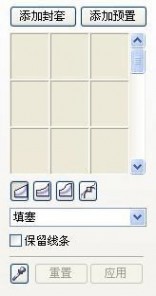

图4-2-6设置封套参数

在对话框中选择按钮,然后单击【添加封套】按钮,按住Shift键向下拖动左上角的控制点矩形形状变成了梯形,效果如图4-2-7所示。(www.61k.com)
图4-2-7添加封套效果
步骤2设置焊接操作
礼品袋设计 CORELDRAW礼品袋包装设计


在工具箱中选择【矩形工具】,在如图4-2-8所示的位置绘制矩形

对象,并设置其【圆角程度】为30。[www.61k.com)
图4-2-8绘制矩形
再次利用【矩形工具】,在圆角矩形下部绘制矩形对象,依次执行【排列】|【整形】|【焊接】命令,打开对话框如图4-2-9所示。
图4-2-9设置焊接参数
礼品袋设计 CORELDRAW礼品袋包装设计
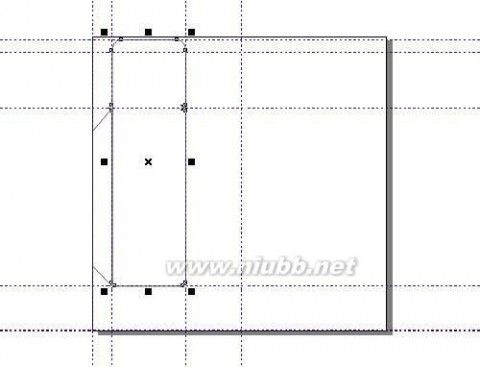
按照上面参数设置,单击【焊接于】按钮,此时鼠标形状变为黑色的箭头,将黑色的箭头单击顶盖矩形,将两个矩形焊接在一起,效果如图4-2-10

所示。(www.61k.com)
图4-2-10设置焊接效果
利用鼠标在水平标尺处拖出一条水平辅助线,如图4-2-11所示。
礼品袋设计 CORELDRAW礼品袋包装设计
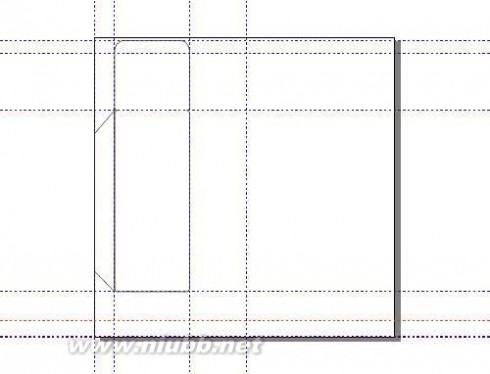
图4-2-11添加辅助线
利用【矩形工具】,在新增加的辅助线与其上面的辅助线之间绘制一矩形。[www.61k.com) 向下移动底部矩形的下边延伸柄到辅助线“2”处,单击鼠标右键复制一个矩形。
将复制后的矩形宽度设置为50,设置其【圆角程度】为30将矩形圆角化。 选择矩形对象,再次利用【交互式封套工具】,在属性栏上选择按钮,依次按下Shiftt键向右移动左下角的控制点到圆角化的矩形两边,效果如图4-2-12所示。
礼品袋设计 CORELDRAW礼品袋包装设计
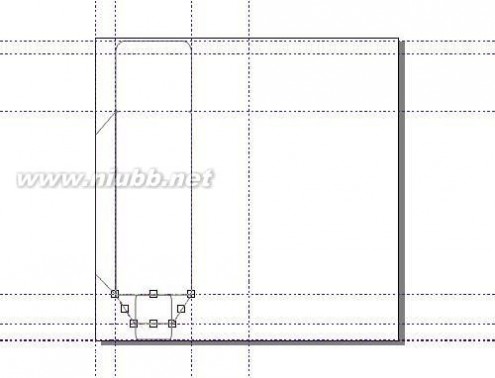
图4-2-12设置封套效果

同时选择执行封套操作的对象与复制矩形对象,依次执行【排列】|【整形】|【焊接】命令,将梯形和圆角化矩形焊接起来。(www.61k.com)
再次利用【矩形工具】,绘制矩形对象,依次利用【交互式封套工具】改变矩形的形状为不规则的梯形,如图4-2-13所示。
礼品袋设计 CORELDRAW礼品袋包装设计

图4-2-13设置封套

步骤3隐藏辅助线并绘制其他侧面
选择不规则的梯形对象,向下拖动对象,到合适的位置按下鼠标右键复制对象,然后利用【形状工具】,改变其节点形状,然后隐藏所有辅助线,效果如图4-2-14所示。[www.61k.com)
礼品袋设计 CORELDRAW礼品袋包装设计


图4-2-14变形对象

选中正面和侧面的矩形按住Ctrl键向右拖动矩形到合适的位置单击鼠标右键复制矩形的两个面。[www.61k.com]
同样的方法复制侧面的上下盒盖,并在属性栏中单击【水平镜像】按钮产生水平方向上的镜像效果,结果如图4-2-15所示。 ,
图4-2-15镜像对象
礼品袋设计 CORELDRAW礼品袋包装设计

接下来单击【矩形工具】
效果如图4-2-16所示。(www.61k.com) 和【椭圆工具】,绘制出另一面的上下盒盖,
图4-2-16绘制椭圆与矩形
步骤4设置酒盒填充
完成上面操作酒瓶盒的大致形状绘制完毕,接下来给对象设置填充操作,选择中间的矩形对象,依次在工具箱中单击【纹理填充工具】,打开底纹填充对话框,将【第1色】颜色填充的RGB值设置为(153、204、83),将【第2色】颜色填充的RGB值设置为(0、130、69),其他参数设置如图4-2-17所示。
礼品袋设计 CORELDRAW礼品袋包装设计

图4-2-17设置纹理填充参数

按照上面的参数设置,单击【确定】按钮,执行效果如图4-2-18所示。[www.61k.com]
礼品袋设计 CORELDRAW礼品袋包装设计

图4-2-18

设置纹理填充
选择顶盖的矩形对象,按住小键盘上的“加号”键,在原来位置复制一个矩形。[www.61k.com)
选择复制对象,然后按住SHift键向中间拖动矩形,等比例缩放矩形。 步骤5设置轮廓笔
依次在工具箱中选择【轮廓工具】,给对象设置外框,设置参数如图4-2-19所示。
礼品袋设计 CORELDRAW礼品袋包装设计

图

4-2-19设置外框参数

按照上面参数设置,单击【确定】按钮,执行效果如图4-2-20所示。(www.61k.com]
礼品袋设计 CORELDRAW礼品袋包装设计
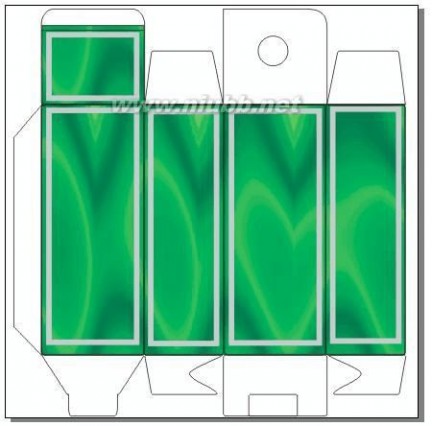
图4-2-20设置外框
用同样的方法绘制其它四个面的灰色轮廓作为装饰,效果如图4-2-21所示。(www.61k.com]
图4-2-21设置其他边框
选择设置外框的矩形对象,依次在工具箱中选择【渐变填充工具】,将对象填充的CMYK值设置为(40,60,0,0)和(20,40,0,0),其他参数设置如图4-2-22所示。
礼品袋设计 CORELDRAW礼品袋包装设计

图
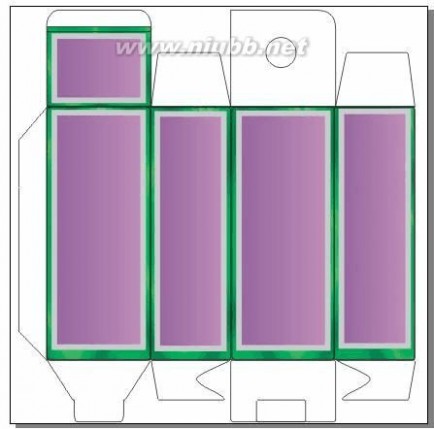
4-2-22设置渐变填充参数

按照上面参数设置,单击【确定】按钮,执行效果如图4-2-23所示。(www.61k.com]
礼品袋设计 CORELDRAW礼品袋包装设计

图4-2-23设置渐变填充
3.键入文字说明

步骤1键入文本
在工具箱中选择【文本工具】,在图层中键入文本“宫廷玉酒”,设置【文本字体】为“隶书”,【文本大小】为100,【颜色】为“白色”,效果如图4-2-24所示。(www.61k.com)
图4-2-24键入文本
选择文本对象,依次在利用【交互式阴影工具】,设置【阴影不透明度】为50、【阴影羽化程度】为10,效果如图4-2-25所示。
礼品袋设计 CORELDRAW礼品袋包装设计

图4-2-25设置阴影效果

再次利用【文本工具】在图层中键入键入“酒精度:39% 净重:500ml”,设置【文本字体】为“宋体”,【文本大小】为36,【颜色】为“黑色”,效果如图4-2-26所示。(www.61k.com)
礼品袋设计 CORELDRAW礼品袋包装设计

图4-2-26键入文本

利用【椭圆工具】
100,0)。(www.61k.com]
步骤2插入字符 绘制一个椭圆,将对象填充的CMYK值设置为(0,60,
依次执行【文字】|【插入字符】命令,打开【插入字符】窗口,在下拉框中选择“Webdings”选项,对话框如图4-2-27所示。
礼品袋设计 CORELDRAW礼品袋包装设计
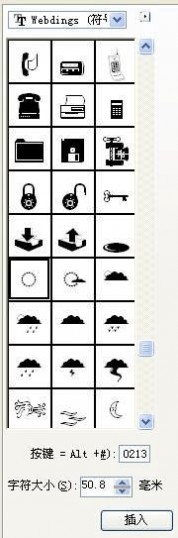
图4-2-27设置插入字符
在对话框中选择 选项,用

鼠标将其拖拽出来,并设置其填充的CMYK值为(60,0,20,0),调整对象的位置和大小,效果如图4-2-28所示。(www.61k.com)
礼品袋设计 CORELDRAW礼品袋包装设计


图4-2-28设置符号

用鼠标同时选择2个对象,依次在属性栏中选择【修剪】按钮
如图4-2-29所示。[www.61k.com) ,执行效果
图4-2-29设置修剪操作
同时选择修剪后的对象与来源对象,依次执行【排列】|【结合】命令,将两个对象结合在一起,并给结合对象外框填充的CMYK值设置为(0,0,40,0),执行效果如图4-2-30所示。
礼品袋设计 CORELDRAW礼品袋包装设计


图4-2-30设置结合操作

将对象缩小放置在页面中,并复制对象,放置效果如图4-2-31所示。[www.61k.com)
图4-2-31复制标志
步骤3设置其他侧面
礼品袋设计 CORELDRAW礼品袋包装设计

利用【文本工具】在另一侧面上面键入“优质产品 金装上市”,下面键入“香型:浓香型配料:小麦、高粱、大米产品标准号:GB867-99生产日期:见盒盖内”,设置【文本字体】为“宋体”,【文本大小】为“24”。[www.61k.com)
依次在图4-2-28窗口中选择图标放置在“优质产品 金装上市”下面,将对象填充的CMYK值设置为(0,20,100,0),效果如图4-2-32所示。
设置图标与文本
接下来复制文本与图标放置在另一侧面上,效果如图4-2-33所示。
礼品袋设计 CORELDRAW礼品袋包装设计

图4-2-33复制其他侧面

4.绘制条形码
接下来我们制作条形码,执行【编辑】|【插入条形码】命令,打开条形码向导对话框如图4-2-34所示。[www.61k.com]
礼品袋设计 CORELDRAW礼品袋包装设计

图4-2-34设置条形码

在对话框中键入“123434545646677”单击【下一步】按钮,保留缺省值依次单击【完成】按钮,完成条形码的设置结果如图4-2-35所示。[www.61k.com)
礼品袋设计 CORELDRAW礼品袋包装设计

图

4-2-35条形码效果

5.绘制立体效果图
执行【布局】|【插入页】命令,弹出对话框如图4-2-36所示对话框。(www.61k.com]
礼品袋设计 CORELDRAW礼品袋包装设计

图4-2-36设置插入页面

按照上面的设置单击【确定】按钮增加一个页面。[www.61k.com]
复制顶盖、正面和侧面将它们粘贴在新的页面上,如图4-2-37所示。
图4-2-37复制对象
分别变形三个面组成一个立方体将它们组合在一起最终的效果如图4-2-38所示。
礼品袋设计 CORELDRAW礼品袋包装设计

图4-2-38酒盒包装的最后效果图
本文标题:礼品包装设计-CORELDRAW礼品袋包装设计61阅读| 精彩专题| 最新文章| 热门文章| 苏ICP备13036349号-1